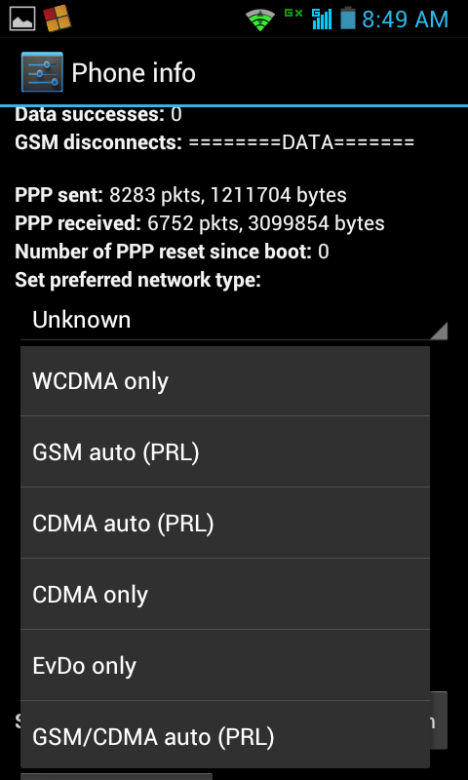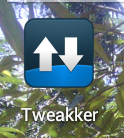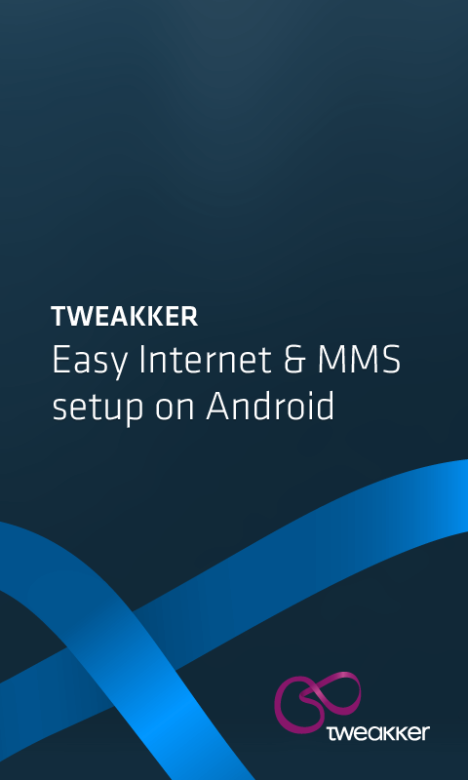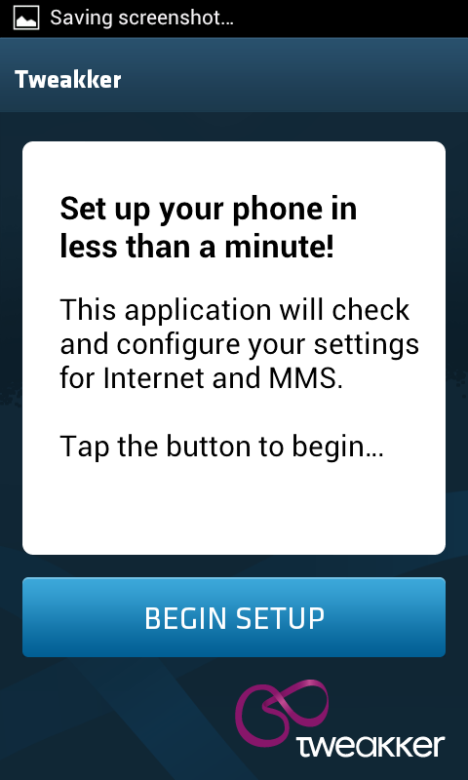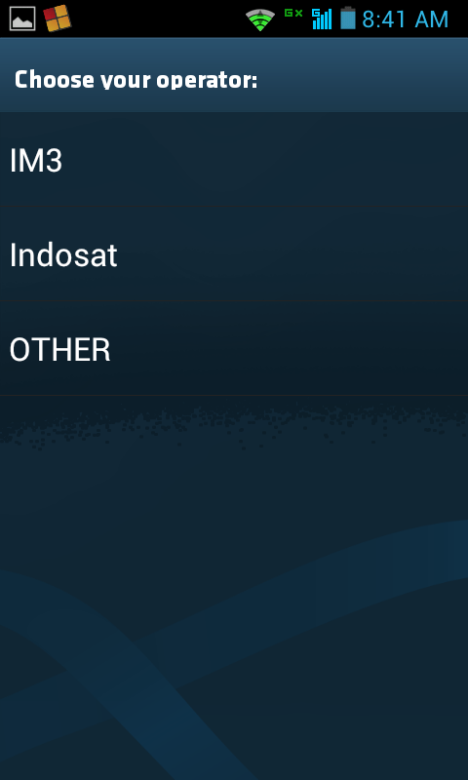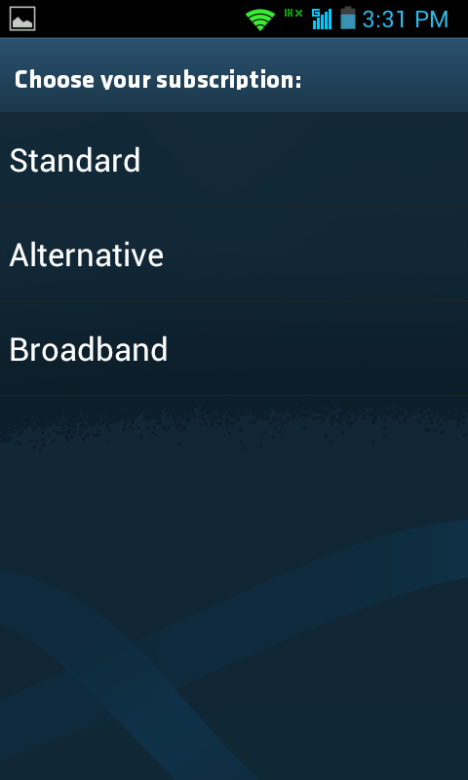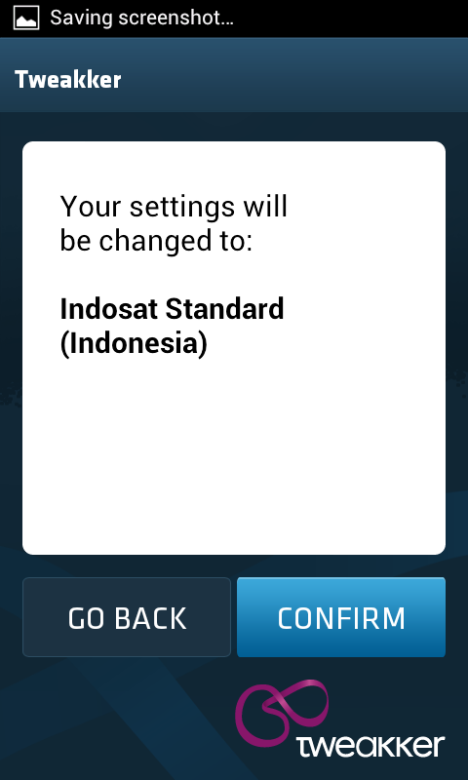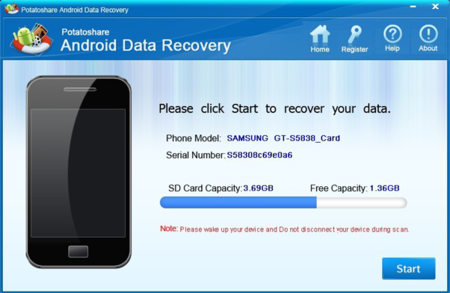Mengatasi Blackberry yang tidak bisa Browsing
- Entah apa yg da di fikiran saya knp saya pengen sekali share trik ini
padahal trik ini udah lama keluar mungkin ada maksud tertentu di balik
semua ini. yah langsung aja untuk trik Cara Mengatasi Blackberry yang tidak bisa Browsing bisa di lihat di bawah ini.






Jika langkah2 di atas sudah di ikuti dan paket internet BB anda sudah Full Service pastinya Blackberry anda sudah bisa browsing dengan santainya. sekian dari saya untuk Cara Mengatasi Blackberry yang tidak bisa Browsing semoga yg saya share kali ini lebih bermanfaat dari artkel2 sebelumnya.by http://kang-encang.blogspot.com/2014/07/cara-mengatasi-blackberry-yang-tidak
Cara Mengatasi Blackberry yang tidak bisa Browsing
- Pastikan anda sudah mengatur TCP IP dengan benar. Untuk paket blackberry gunakan APN : blackberry.net dan kosongkan user dan passwordnya.
Mencari TCP IP

Mencari TCP IP

Pengaturan TCP IP

- Carilah Service Book (tetapi kalau blackberry sobat memakai bahasa Indonesia, yang harus di cari namanya "Buku Layanan"). atau sobat ganti dahulu bahasanya, dari bahasa indonesia ke bahasa english firts, lalu cari yang saya maksud.
Cara Mencari Service Book

Cara Mencari Service Book

- Delete "Blackberry Internet Browsing Service 2" hal seperti inilah yang menyebabkan blackberry sobat tidak bisa browsing.
- Tapi ada yang harus di ingat! Sobat Jangan sampai salah delete,hapus. yang di delete atau yang di hapus adalah "Blackberry Internet Browsing Service 2 tepat dibawah IPP FOR BIBS [IPPP] tempat nya Blackberry Internet Browsing Service yang paling bawah " bukan "Blackberry Internet Browsing yang ada di atas dan gambar di bawah ini Blackberry Internet Browsing Service 2 sudah di hapus jadi tinggal 1 gambar nya seperti gambar di bawah ini ".

Jika langkah2 di atas sudah di ikuti dan paket internet BB anda sudah Full Service pastinya Blackberry anda sudah bisa browsing dengan santainya. sekian dari saya untuk Cara Mengatasi Blackberry yang tidak bisa Browsing semoga yg saya share kali ini lebih bermanfaat dari artkel2 sebelumnya.by http://kang-encang.blogspot.com/2014/07/cara-mengatasi-blackberry-yang-tidak